Антивирусные программы. Программа Dr.Web for Windows 32 (доктор Вебер) является программой проверки дисков и дискет на наличие в них вирусов и их лечения
Программа Dr.Web for Windows 32 (доктор Вебер) является программой проверки дисков и дискет на наличие в них вирусов и их лечения, позволяет распознать и уничтожить более 10 000 различных видов вирусов в среде Windows. Помимо неё существуют другие антивирусные программы, например, AVP – Antiviral Toolkit Pro, AVP Kasperski, Norton Antivirus(распространены в России) McCafee(распространена в Европе и США) и др.
В принципе все антивирусные программы равнозначны и для понимания правил работы с ними достаточно изучить одну, например, Dr.Web , тогда и с программой, загруженной в компьютер, проблем не возникнет.
Компьютерный вирус – это программа, которая нарушает работу компьютера. Вирусы могут не только "заражать" другие программы, но и форматировать диски, шифровать данные, изменять блоки данных на дисках, "зацикливать" выполнение программ, занимать память своими видоизменёнными копиями и многое другое. Вирусные программы постоянно модифицируются, самсовершенствуются, их сложно распознавать и уничтожать. Применение антивирусных средств обязательно, особенно при использовании чужих дискет.. Рекомендуется при использовании чужой дискеты обязательно проверять её на наличие вирусов.
Вирусы обладают способностью к "размножению" и "приспособляемости", например, могут менять местами "голову" и "хвост", прятать "голову" в свою середину, видоизменяться и пр. Поэтому количество антивирусных программ постоянно увеличивается и необходимо регулярно применять на компьютерах более совершенные их версии. Лучше иметь несколько разных антивирусных программ, т.к. они распознают разные виды вирусов.
Для запуска Dr.Web нужно найти запускающий программу .ехе-файл (drweb.exe) и дважды щелкнуть по его значку мышью, появится окно:
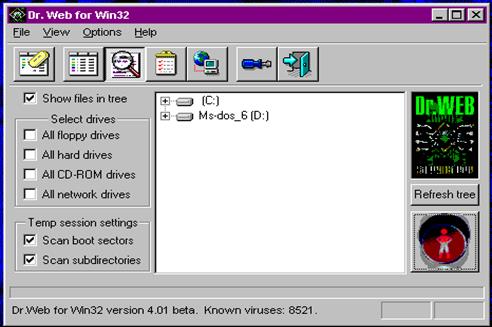
Рисунок 1 Экран панели антивирусной программы
Dr.web for Windows 32
Для проверки дискеты или винчестера нужно щелкнуть мышью по нужной строке (диск А, С, ...) или поставить галочку в блоке Select drives и нажать зелёную ("светофорную") клавишу в правом нижнем углу. По окончании проверки цвет клавиши поменяется на красный (рис. 1).
Дата добавления: 2015-11-10; просмотров: 1041;
